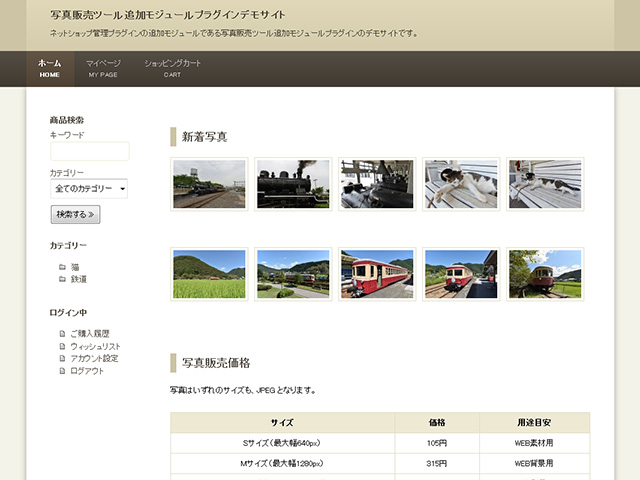モジュール本体
写真販売ツール追加モジュールプラグインは、ネットショップ管理プラグインに、写真販売用の機能を追加するモジュールプラグインです。
写真販売ツール追加モジュールプラグインを利用すれば、WordPress で写真のダウンロード販売やプリント販売のサイトが簡単に構築できます。一度商品設定を行えば、後は写真をアップロードするだけです。
ダウンロード用の写真サイズの指定やプリントサイズの指定も可能です。サイズごとに商品価格を変えることもできます。
また、サムネイルなどの画像に透かしを入れることもできます。
色々な使い方
- 写真や素材のダウンロード販売。
- 写真館に最適。幼稚園や保育園、学校での日々の生活、運動会や修学旅行の写真をダウンロード、プリント販売。
デモサイト
写真販売ツール追加モジュールプラグインを実際に利用した写真販売ツール追加モジュールプラグインデモサイトを参考にご覧ください。
管理画面のデモサイトについては、当プラグインのご購入をご検討されている方にご案内しております。ユーザーIDとパスワードをお知らせいたしますので、お問い合わせください。
インストール
- ネットショップ管理プラグイン(2.8.4以上)をインストールし、有効化します。
- ダウンロードした圧縮ファイルを解凍後、`nsa-photo-seller`ディレクトリを`wp-content/plugins`ディレクトリにアップロードします。(WordPressの管理画面から圧縮ファイルを直接アップロードしてインストールすることも可能です。)
- WordPressの管理メニューからプラグインを選択し、NSA Photo Seller プラグインを有効化します。
- 管理メニューのネットショップに写真販売ツールが追加されています。
使い方
写真販売ツール追加モジュールプラグインの使い方は大変シンプルです。写真のアップロード前に商品設定を行えば、後はドラッグアンドドロップで写真をアップロードするだけです。アップロードすると、商品設定に従って写真が商品として登録されます。
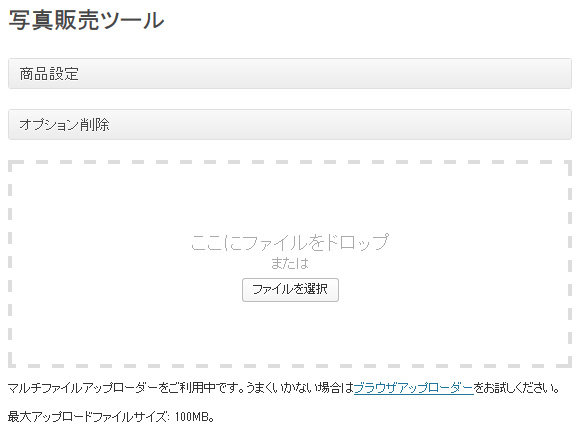
商品設定
写真のアップロード時の商品登録の設定を行います。設定可能な項目は以下の通りです。写真をアップロードする前に、この商品設定を毎回確認するようにしてください。
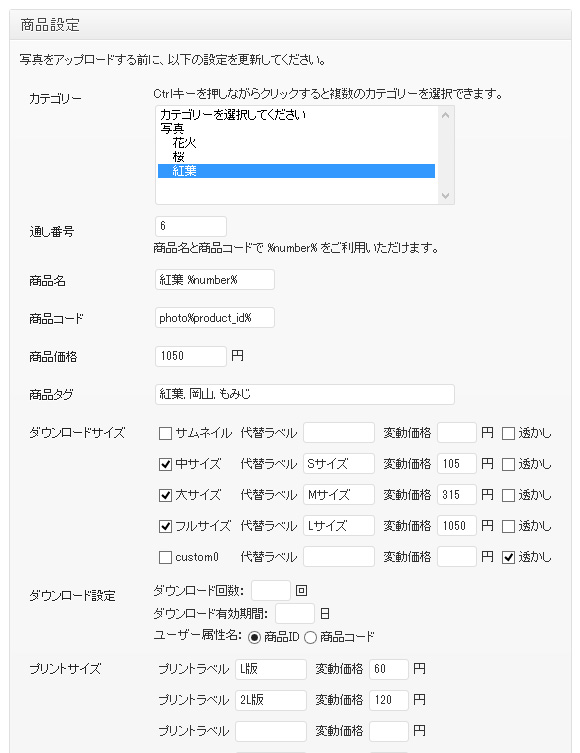
- カテゴリー
- 商品の登録先のカテゴリーを指定します。
- 通し番号
- 写真をアップロードする度に数が1増えていく通し番号の開始番号を指定します。商品名、商品コードで %number% を指定すると、通し番号で値を置き換えることができます。
- 商品名
- 商品名を指定します。上述の通り、%number% で通し番号を利用できます。例えば、「桜 %number%」と指定すれば、「桜 1」「桜 2」「桜 3」という形で写真をアップロードする度に商品名が変わっていきます。
- 商品コード
- 商品コードを指定します。通し番号である、%number% が商品名同様使用できる他、%product_id% で商品ID に、%post_id% で投稿IDに、%filename%(1.0.9以降)でファイル名に置き換えることも可能です。
- 商品価格
- 商品価格を指定します。ダウンロードサイズやプリントサイズで変動価格を指定する場合はこの商品価格は無視されます。
- 商品タグ
- 商品タグを「,」(カンマ)区切りで指定します。
- ダウンロードサイズ
- 写真をアップロードした際に、ダウンロード用の写真として採用するサイズを指定します。チェックを入れたサイズは、ネットショップ管理プラグインのダウンロードオプションで指定したフォルダに自動的に移動され、ダウンロード用のファイルとしてファイル名が商品に記録されます。
代替ラベルでは写真購入時に表示される写真サイズとなります。例えば、フルサイズに対してはオリジナルサイズ、大サイズに対してはLサイズのように代替ラベルを指定してください。
変動価格を指定するとダウンロードサイズに応じて商品価格を変更できます。
透かしにチェックを入れたサイズは透かし画像で設定した透かしが入ります。通常、ダウンロードサイズに透かしを入れるのではなく、サムネイルや中サイズといった写真確認用のサイズに透かしを入れるとよいです。 - ダウンロード設定
- ダウンロード回数、ダウンロード有効期限、ユーザー属性名を指定できます。特に問題がなければ変更する必要はありません。
- プリントサイズ
- ダウンロードサイズとは別に、実際に写真を印刷して購入者に配送する場合などに役に立つ設定です。プリントラベルと変動価格を指定します。例えば、プリントラベルに L版や 2L版が指定できると思います。
- 透かし画像
- PNG形式で透かし画像(ウォーターマーク)を作成しアップロードします。画像の背景を透明にするとよいでしょう。

- 通し番号リセット(1.1.3以上)
- 設定を開く度に通し番号をリセットして表示する場合はチェックを入れてください。
- カテゴリーフォルダー(1.1.1以上)
- カテゴリーフォルダーを作成する場合はチェックを入れてください。カテゴリーIDのフォルダーが自動生成されます。
- フルサイズ削除(1.0.6以上)
- アップロード時にフルサイズ画像を削除する場合にチェックを入れます。
- メール記載項目
- 商品のメール記載事項にダウンロードURLを記載します。ダウンロードサイズが1つの場合にのみ有効です。
- アイキャッチ画像(1.1.4以上)
- アイキャッチ画像に登録する場合はチェックを入れてください。
- 販売状況
- 商品の販売状況です。
- 商品表示
- 商品の表示状況です。
購入サイズの選択出力
購入サイズの選択ラジオボタンを表示する場合は以下のようなコードを商品テンプレートに記載します。オプションの詳しい説明は、自由項目の設定方法をご覧ください。
例:) [product field=product_free0 free_withprice=1 free_notitle=1]
ダウンロードサイズの出力
ダウンロードサイズに指定された画像のサイズを商品テンプレートで出力する方法を解説します。ダウンロードサイズに指定されると、写真アップロード時に画像サイズの情報が商品項目として自動的に保存されるようになっています。
商品項目のフィールド名は、「photo_size_{画像サイズ名}」となります。例えば、中サイズであれば、「photo_size_medium」、大サイズであれば、「photo_size_large」、フルサイズであれば、「photo_size_full」、という商品項目のフィールド名となります。
ネットショップ管理プラグインのオプション設定にある商品項目の追加であらかじめフィールド名を作成しておくと、後から値を編集することも可能です。値は、「640 x 427 px 42.59KB」といった表記となり、「横幅 x 高さ px ファイルサイズ」 となります。
例:) [product pmeta_key=photo_size_medium before="Sサイズ"]
ダウンロードサイズの追加
デフォルトでは、サムネイル、中サイズ、大サイズ、フルサイズの四つしか設定できませんが、画像サイズを追加することが可能です。例えば、Max Image Size Controlというプラグインを利用すれば、カスタムサイズをいくつでも追加することが可能です。カスタムサイズに合わせて自動的に画像の縮小が行われるので便利です。
アップロードの注意点
アップロードするファイルは、ダウンロードサイズよりも大きいサイズの画像をアップロードするようにしてください。
Q&A
- 透かし画像が反映されません。
- ネットショップのオプション設定にあるダウンロードオプションのダウンロード絶対パスが設定されているか確認してください。また、写真販売ツールのダウンロードサイズの透かしを入れたいサイズの透かしにチェックが入っているかも確認してください。
変更履歴
- 1.1.8 2023年08月04日
- PHP8 対応。
- 1.1.7 2023年06月13日
- バグフィックス: カテゴリー表示。
- 1.1.6 2022年02月12日
- バグフィックス: 在庫値セット。
- 1.1.5 2020年10月03日
- 画像ファイルに限定。
- 1.1.4 2020年08月18日
- WordPress 5.5 対応。
- アイキャッチ画像登録。
- 1.1.3 2020年04月02日
- 商品カテゴリースクリプト対応。
- 通し番号リセットオプションの追加。
- 1.1.2 2020年03月08日
- AWS S3 ダウンロード追加モジュールプラグイン使用時の元ファイル削除。
- 1.1.1 2020年02月29日
- カテゴリーフォルダーオプション。
- AWS S3 ダウンロード追加モジュールプラグイン対応。
- コードクリーニング。
- 1.1 2018年11月09日
- バグフィックス: カテゴリーとアップロード。
- 1.0.9 2018年02月14日
- 商品コードの %filename%(ファイル名) 置換対応。
- 1.0.8 2017年10月03日
- バグフィックス: プリントサイズを設定しない場合の自由項目。
- 1.0.7 2016年04月22日
- バグフィックス: ダウンロードサイズ・プリントサイズ。
- 1.0.6 2016年04月21日
- アップロード時のフルサイズ画像の削除オプション。
- 1.0.5 2015年07月07日
- バグフィックス: ダウンロード有効期限。
- 1.0.4 2015年07月03日
- バグフィックス: ダウンロードサイズよりも小さいファイルのアップロード。
- 1.0.3 2015年06月23日
- バグフィックス: 「アップロードしたファイルを年月ベースのフォルダに整理」にチェックが入っている場合のアップロードパス。
- 1.0.2 2015年05月19日
- バグフィックス: 写真登録。
- 1.0 2013年12月04日
- 初リリース